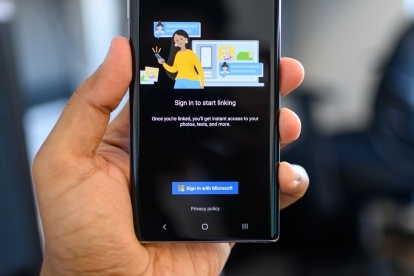
Oletko Samsung Galaxy Note 10 tai Huomautus 10 Plus omistaja? Jos sinulla on Windows-tietokone tai kannettava tietokone, on olemassa muutamia erityisiä integraatioita puhelimeen, jonka avulla voit nähdä ilmoitukset ja vastata teksteihin ilman, että sinun tarvitsee noutaa sitä.
Sisällys
- Lataa puhelimesi sovellus Windowsiin
- Yhdistä Note 10 Windowsiin
- Mukauta ilmoituksiasi
- Peilaa puhelimen näyttöä
Näin liität Note 10:n Windows-laitteeseen.
Suositellut videot
Lataa puhelimesi sovellus Windowsiin
Sinun ei tarvitse ladata tai asentaa uutta sovellusta laitteellesi Galaxy Note 10 tai Huomautus 10 Plus, mutta sinun on asennettava sovellus kannettavaan Windows-tietokoneeseen tai -tietokoneeseen. Siirry ensin Microsoft Store -sovellukseen (voit etsiä sitä tehtäväpalkista napauttamalla Cortana-kuvaketta). Etsi kaupasta Puhelimesi ja napauta Saada kun sinä etsi sovellus Microsoftilta. Sinun on ehkä kirjauduttava sisään Microsoft ID: lläsi.
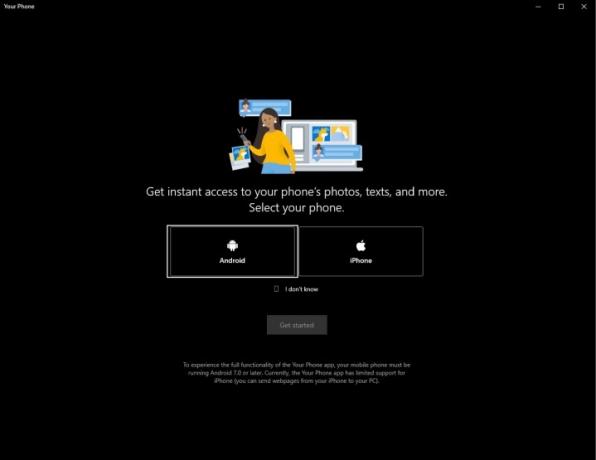
Kun sovellus on asennettu, napauta Tuoda markkinoille
avataksesi sen. Sovellus pyytää sinua valitsemaan Android ja iPhone – valitse edellinen ja siirry sitten seuraavaan vaiheeseen, jossa puhelin tarkistetaan yhteyden määrittämiseksi.Yhdistä Note 10 Windowsiin
Note 10:ssäsi älypuhelin, suunnata Asetukset > Lisäominaisuudet > Linkki Windowsiin. Ota ominaisuus käyttöön ja kirjaudu sisään Microsoft-tilillesi – sinun on hyväksyttävä muutama käyttöoikeus.
Saatat joutua napauttamaan Lähetä ilmoitus uudelleen Puhelimesi Windows-sovelluksessa. Kahden laitteen pitäisi muodostaa pariliitos nopeasti, kun olet sallinut yhteyden muodostamisen puhelimessa.
Näet puhelimesi Windows-sovelluksen vasemmalla puolella Valokuvat, viestit ja ilmoitukset. Napsauta kutakin välilehteä ja seuraa näytön ohjeita varmistaaksesi, että kaikki on määritetty ja että sovelluksella on oikeus vastaanottaa nämä tiedot Note-puhelimesta.
Valokuvat-välilehti näyttää viimeisimmät kuvat, jotka on otettu Note 10:llä tai Note 10 Plus: lla (enintään 25 kuvaa), Viestit-välilehti näyttää tekstiviestisi, ja Ilmoitukset-välilehti näyttää kaikki puhelimesi nykyiset ilmoitukset näyttö.
Mobiilipuolella ei ole paljon tekemistä – voit antaa palvelun toimia mobiilidatallasi, jos Windows-laitteesi ja Note-puhelimesi eivät ole samassa Wi-Fi-yhteydessä.
Mukauta ilmoituksiasi
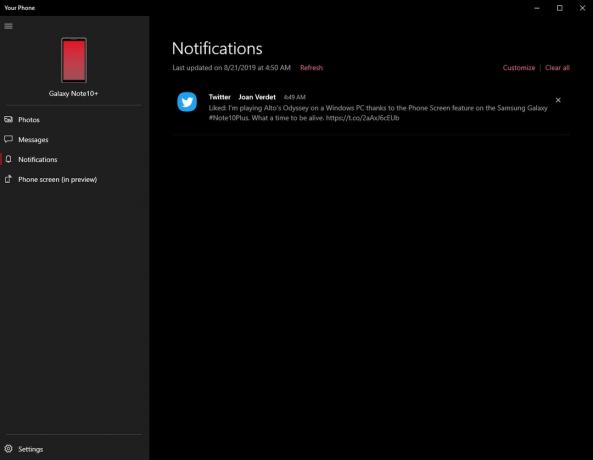
Saatko roskapostin ilmoituksilla Windowsissa? Vuonna Ilmoitukset välilehti, osuma Mukauta ja näet vaihtoehdot tiettyjen sovellusten ilmoitusten poistamiseksi käytöstä. Näet vain sovellukset, jotka ovat näyttäneet ilmoituksia sen jälkeen, kun liitit puhelimesi Windows-sovellukseen, joten saatat joutua odottamaan hetken nähdäksesi koko luettelon.
Kun täydellinen luettelo sovelluksista on saatavilla – tai ainakin ne, joista saat eniten ilmoituksia – kytke pois sovellukset, joita et usko haluavasi avata Windows-tietokoneellasi tai kannettavallasi. Älä huoli, saat ne silti puhelimeesi.
Peilaa puhelimen näyttöä
Jos sinulla ei ole Note 10 tai Note 10 Plus, voit saada monia samoja ominaisuuksia lataamalla puhelimesi sovelluksen Google Play Kauppa - et vain nauti mukautetusta integraatiosta.
Mutta Note 10 -sarjassa on ylimääräinen ominaisuus, joka ei ole käytettävissä tavallisessa Puhelimesi -sovelluksessa — Puhelinnäyttö. Tämän avulla voit peilata puhelimen näytön Puhelin-sovellukseen ja ohjata puhelinta hiiren osoittimella.
Pelaan Alto's Odysseyta Windows-tietokoneella Samsung Galaxyn Phone Screen -ominaisuuden ansiosta #Note10Plus. Mikä aika olla elossa. pic.twitter.com/2aAxJ6cEUb
— Julian Chokkattu (@JulianChokkattu) 21. elokuuta 2019
Ota se käyttöön napauttamalla Puhelimen näyttö -välilehti ja salli käyttö seuraamalla näytön ohjeita. Nyt sinun pitäisi nähdä puhelimen näytön ponnahdusikkuna; klikkaa ja vedä ja pyyhkäise navigoidaksesi puhelimen näytöllä hiirellä. Voit jopa herättää puhelimesi vain napauttamalla valmiustilan näyttöä.
Jos avaat sovelluksen ja sinun on kirjoitettava jotain, voit helposti käyttää kannettavaan tai tietokoneeseen liitettyä näppäimistöä. Se on kuin virtuaalinen laatikko Android-sovelluksille, mutta Windows-tietokoneessa. Puhelimen näyttö on vielä beta-vaiheessa, joten se voi tuntua hieman karkealta reunoista.
Se siitä! Nauti uudesta yhteydestäsi puhelimen ja Windowsin välillä.
Toimittajien suositukset
- Galaxy Z Flip 5 saattaa varastaa Razr Plusin parhaan ominaisuuden
- Tässä on ensimmäinen katsaus Samsung Galaxy Tab S9 Plus -puhelimeen
- Samsung on saattanut juuri tappaa Galaxy S10:n
- Galaxy S23 sai juuri hullun tekoälyominaisuuden, joka kloonaa äänesi
- Parhaat Samsung Galaxy S23 Plus näytönsuojat: 10 upeaa valintaa
Päivitä elämäntapasiDigital Trends auttaa lukijoita pysymään tekniikan nopeatempoisessa maailmassa uusimpien uutisten, hauskojen tuotearvostelujen, oivaltavien toimitusten ja ainutlaatuisten kurkistusten avulla.




